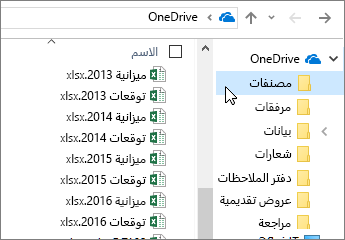الاطلاع على تلميحات Excel للويب
تلميح 1: تحتوي علامة التبويب الصفحة الرئيسية على الأزرار والميزات الأكثر استخداماً

-
ميزات الحافظة مثل قص ونسخ ولصق.
-
ميزات التنسيق للخطوط والمحاذاة والأرقام.
-
ميزات للعمل باستخدام الجداول والخلايا.
-
تحرير الميزات إلى مجموع تلقائي وفرزها والبحث عن البيانات.
تلميح 2: استخدم علامة التبويب "إدراج" مخصصة للجداول والمخططات وغيرها.
استخدم علامة التبويب إدراج لإدراج دالات ونماذج وجداول وصور وأشكال ومخططات وارتباطات تشعبية.
إذا كنت تريد إدراج الصفوف والأعمدة والخلايا، فاطلع على الجانب الأيسر من علامة التبويب الصفحة الرئيسية.
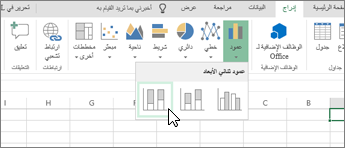
تلميح 3: إنشاء نموذج لتجميع البيانات
-
حدد إدراج > النماذج > نموذج جديد.
-
إضافة الأسئلة والإجابات.
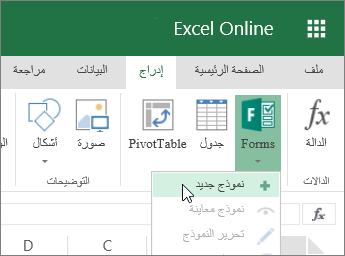
تلميح 4: تجميد الصفوف والأعمدة
قم بتجميد الأعمدة والصفوف لإبقائها في العرض أثناء التمرير خلال بياناتك.
-
حدد الخلية أسفل الصفوف، والخلايا التي على يسار الأعمدة التي تريد تجميدها.
-
انقر فوق عرض > تجميد الأجزاء > تجميد الأجزاء.

تلميح 5: تصفية البيانات باستخدام جدول
تحويل البيانات إلى جدول لإنشاء عوامل تصفية:
-
انقر داخل بياناتك.
-
حدد إدراج > جدول.
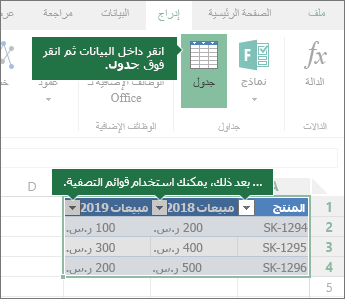
تلميح 6: السماح لـ "الجمع التلقائي" بالكشف عن النطاق
إذا كان لديك أرقام في خلايا متواصلة، فيمكنك استخدام زر الجمع التلقائي 
-
حدد الخلية أدناه أو على الجانب الأيسر من النطاق لإجراء عملية الجمع.
-
حدد الصفحة الرئيسية >

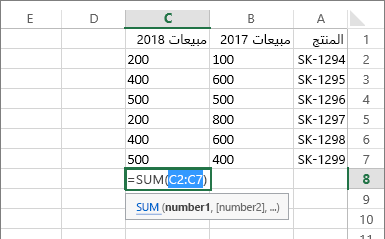
تلميح 7: العمل دون اتصال
OneDrive بمزامنة الملفات على جهاز الكمبيوتر.
-
افتح "مستكشف الملفات" أو "باحث Mac". ستتمكن من رؤية OneDrive في الجهة اليمنى.
-
انسخ الملفات في هذا المجلد أو انقلها أو قم بإعادة تسميتها.
إذا قمت بقطع الاتصال من الإنترنت، يمكنك فتح هذه الملفات وتحريرها دون اتصال. عند إعادة الاتصال، ستتم مزامنة هذه الملفات على OneDrive.